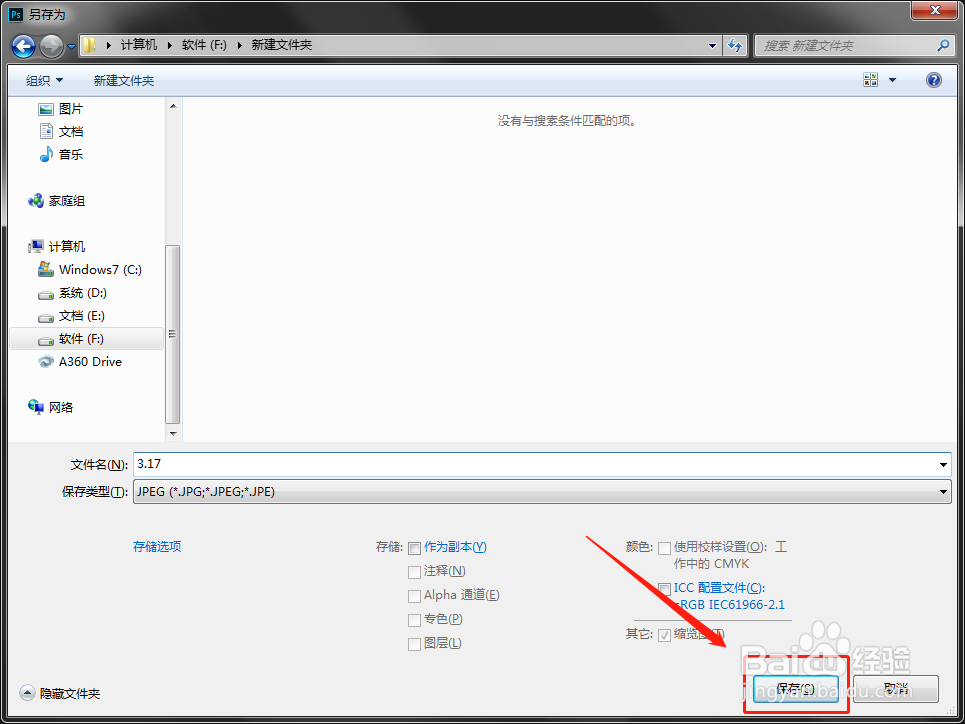1、新建文件/第一步:打开ps软件,单击ps界面左上角【文件】,选择【新建】

2、第二步:在【新建】对话框中设置好文件的名称、尺寸、分辨率和颜色模式后,单击【确定】
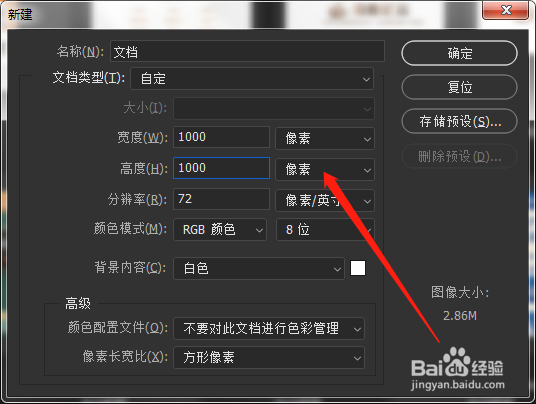
3、第三步:这样一个新的图层文件就新建好了
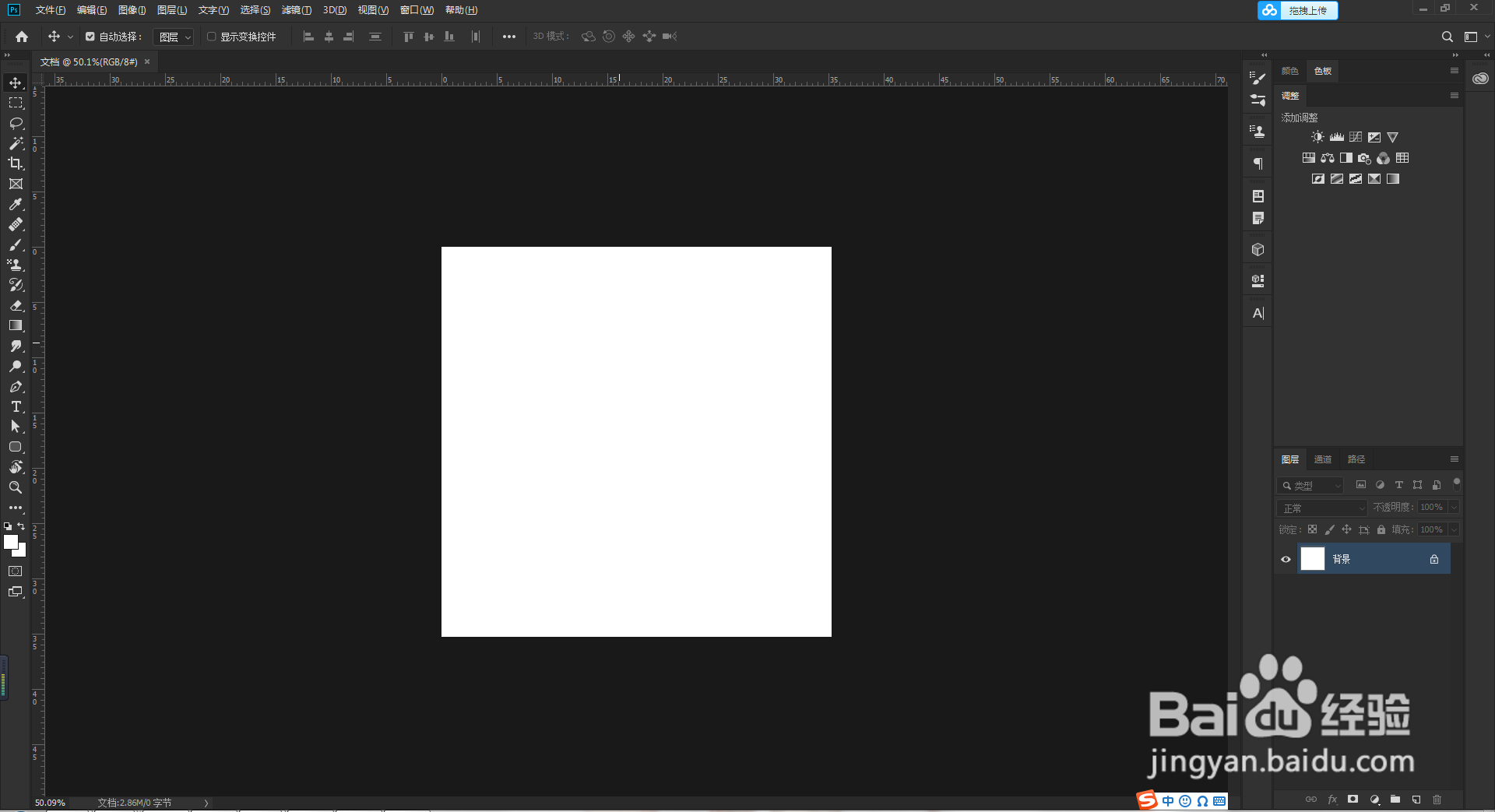
4、打开文件/第一步:单击ps界面左上角【文件】,选择【打开】

5、第二步:在弹出来的【打开】对话框中,选择需要打开的图片文件之后,单击【打开】就可以了

6、保存文件/第一步:单击ps界面左上角【文件】,选择【储存为】

7、第二步:选择好需要放建的磁盘或文件位置之后,单击【保存】即可
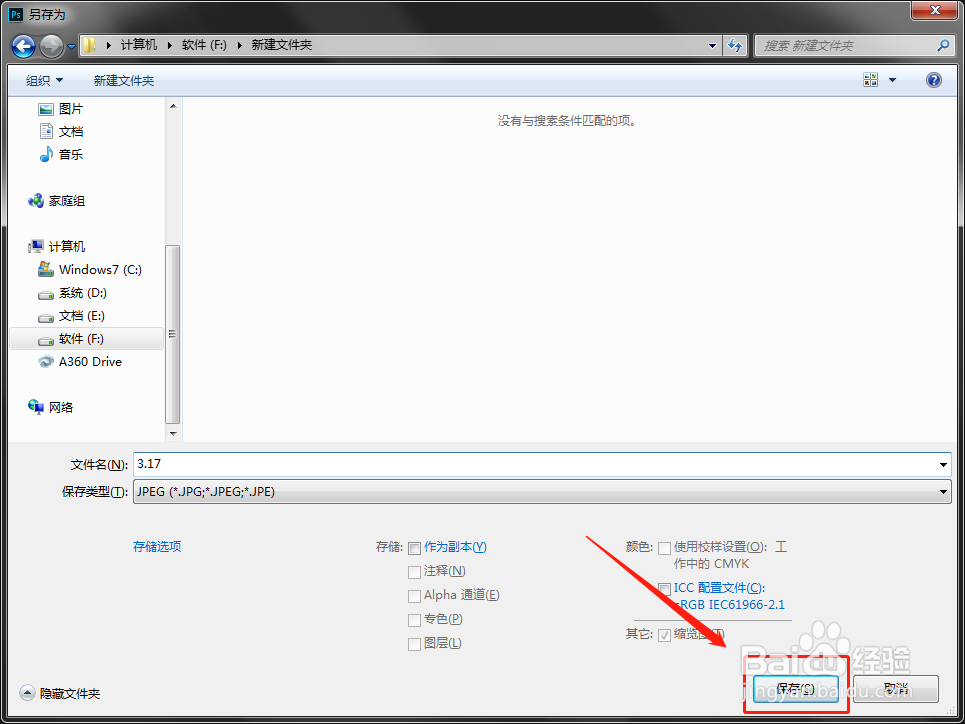
时间:2024-10-12 02:54:00
1、新建文件/第一步:打开ps软件,单击ps界面左上角【文件】,选择【新建】

2、第二步:在【新建】对话框中设置好文件的名称、尺寸、分辨率和颜色模式后,单击【确定】
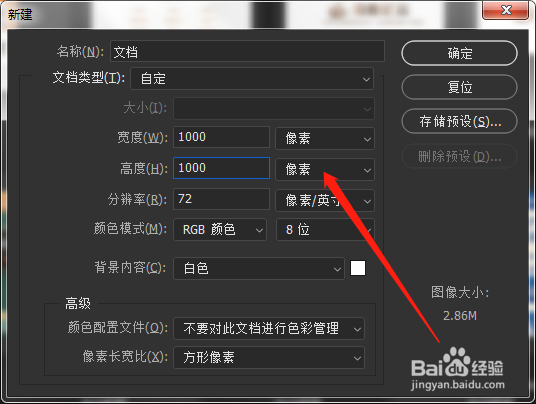
3、第三步:这样一个新的图层文件就新建好了
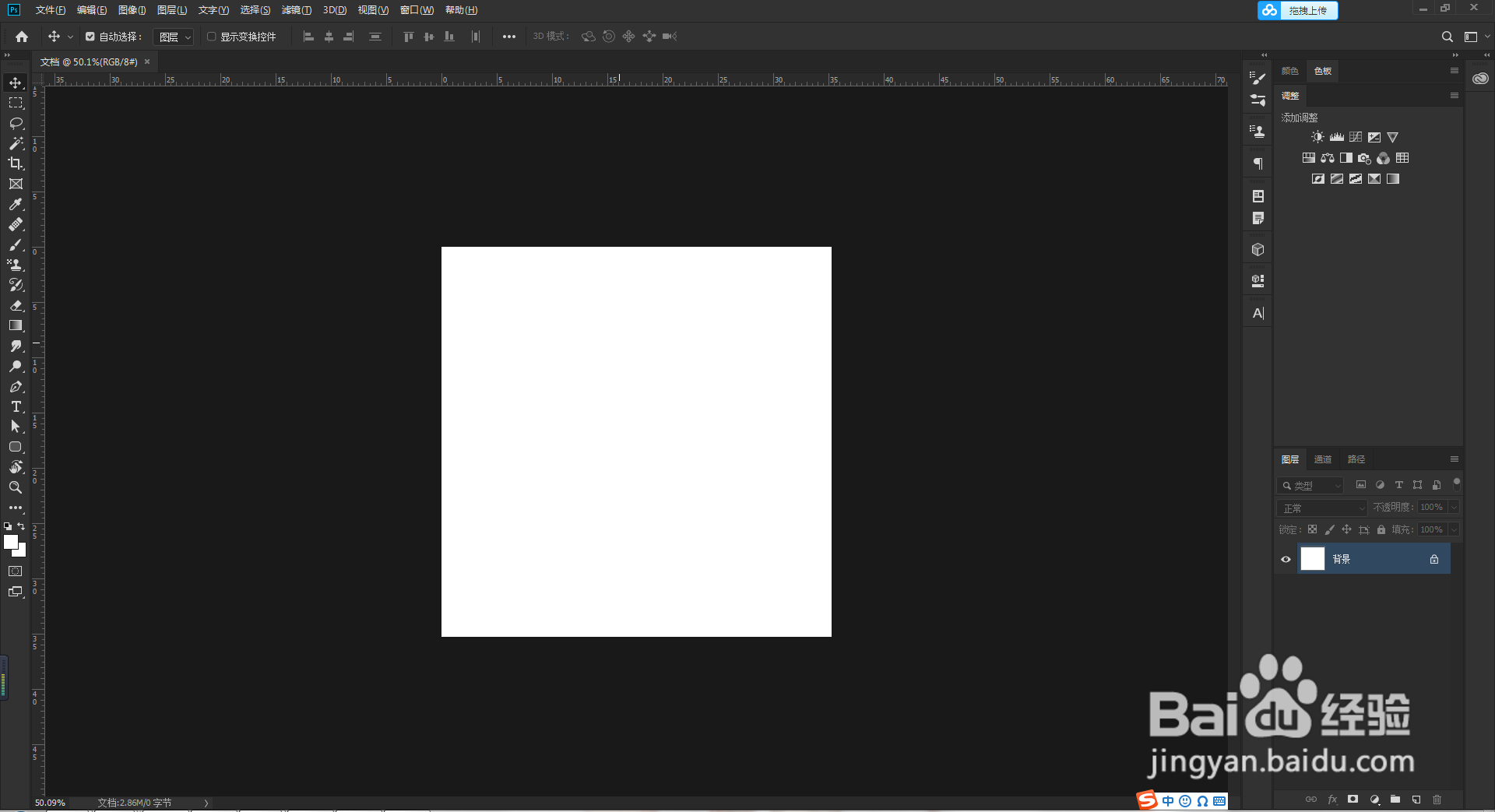
4、打开文件/第一步:单击ps界面左上角【文件】,选择【打开】

5、第二步:在弹出来的【打开】对话框中,选择需要打开的图片文件之后,单击【打开】就可以了

6、保存文件/第一步:单击ps界面左上角【文件】,选择【储存为】

7、第二步:选择好需要放建的磁盘或文件位置之后,单击【保存】即可